Agora iremos pegar esses dados e construir nosso gráfico.
Segundo passo, selecionar os dados do gráfico
A imagem abaixo mostra como deve ser a seleção dos dados para se fazer o gráfico.
Inserindo o gráfico
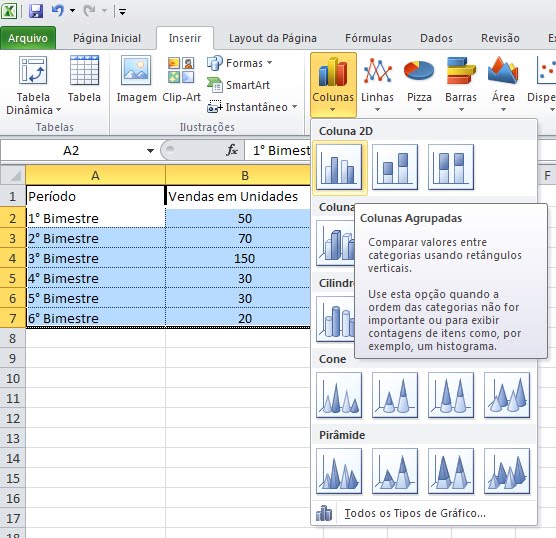
Feito isso, iremos agora escolher o tipo do gráfico para ser usado. Poderíamos ter usado gráfico de pizza, linhas, barras, áreas, dispersão ou outros gráficos. Para simplificar, usei o gráfico de colunas. Teremos então o seguinte resultado:
Pode notar que todas as colunas estão com a mesma cor, se quiser mudar as cores das colunas, é simples.
Mudar cor das colunas no gráfico
Depois iremos nos deparar com isso.
Se você clicar em Alternar entre Linha/Coluna você irá mudar todo o gráfico, ficando dessa forma:
Veja que a parte do período ficou como Entradas de Legendas (Série) e a parte Rótulos do Eixo Horizontal (Categorias). Antes era o inverso, por isso só havia uma cor para todas as colunas.




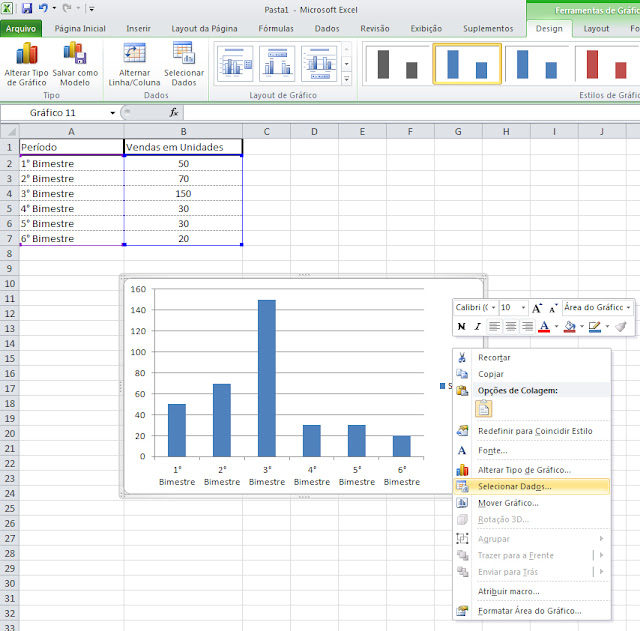






















0 comentários:
Postar um comentário
Faça o seu comentário e nos siga no Twitter